- Автор Jason Gerald [email protected].
- Public 2024-01-19 22:13.
- Акыркы өзгөртүү 2025-01-23 12:25.
Барактардын аталыштарын түзүү анча деле кыйын эмес, бирок сиз профессор же профессор сураган стиль көрсөтмөлөрүнө жараша конкреттүү көрсөтмөлөрдү аткарышыңыз керек болот. Үч негизги жазуу стили боюнча көрсөтмөлөр Американын Психологиялык Ассоциациясы (APA) жазуу стили, Заманбап Тил Ассоциациясы (MLA) жазуу стили жана Чикагонун жазуу стили. Эгерде сиз жазуунун кандай стили керек экенин билбесеңиз, профессоруңузга же профессоруңузга кайрылыңыз, бирок жалпысынан алганда, АПА илимий эмгектерде, MLA гуманитардык иштерде, Чикаго диний иштерде колдонулат.
Кадам
3 методу 1: WHAT Title Page түзүү
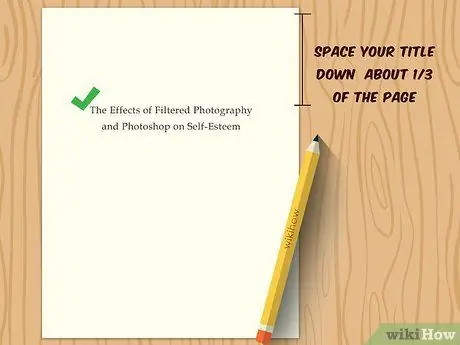
Кадам 1. Беттеги титулуңуз үчүн сап боштук калтырыңыз
Аталышыңызды түшүрүү үчүн Enter баскычын колдонуңуз. Аталыш барактын өйдө жагынын 1/3 бөлүгүндө жазылышы керек.
- Эгерде сиздин наамыңыз өтө узун болсо же ортодо эки чекит болсо, аны эки сапка жазсаңыз болот.
- Кошумча сөздөрдү жана кыскартууларды жок кылыңыз. APA жазуу стилинде, сиз мүмкүн болушунча кыска болушуңуз керек.
- Аталыштар үчүн баш тамгаларды колдонуңуз. Бул чоң сөздөр менен зат атооч, этиш, тактооч жана сын атооч сыяктуу маанилүү сөздөрдү жазып жатканыңызды билдирет. Бирок, макалалар (a, an жана the), предлогдор жана конъюнкциялар сыяктуу маанилүү болбогон сөздөрдү баш тамга менен жазууга болбойт. Негизинен, сиз үч тамгадан же андан аз тамгаларды баш тамгалар менен жазбайсыз, эгер алар аталыштын башында же тыныш белгисинен кийин болбосо.
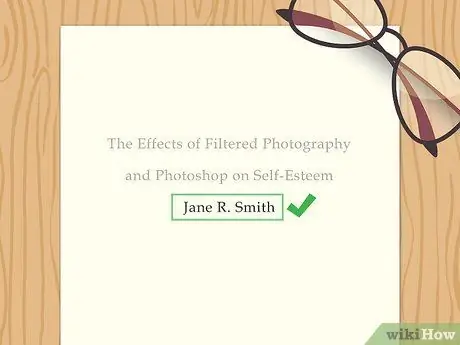
Кадам 2. Атыңызды титулуңуздун астына жазыңыз
Enter баскычын бир жолу басыңыз. Сенин атты. Атыңызды, ортоңуздун атын жана фамилияңызды колдонушуңуз керек. "Доктор" сыяктуу наамдардан алыс болуңуз.
- Эгерде бул иш үчүн бир нече адам жооптуу болсо, анда авторлордун бардык фамилияларын жазыңыз.
- Жана деген сөз менен эки ысымды ажыратыңыз. Үч же андан көп ысымды үтүр менен бөлүп, сөздү акыркы эки аталыштын арасына коюңуз.
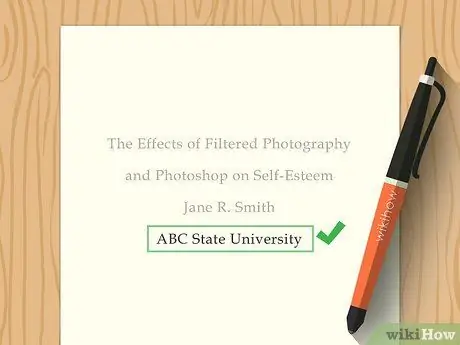
3 -кадам. Институтуңузду кошуңуз
Институт - бул сиз байланыштырган университет же башка уюм. Негизинен, сиз окурманга изилдөөңүздүн көбүн кайда жүргүзүп жатканыңызды айтасыз.
- Эгерде сизде бир эле мекемеге ээ болгон бир нече автор болсо, анда авторлордун аттарын тизмектегенден кийин мекеменин атын жазыңыз.
- Эгерде сизде ар кандай мекемелерде бир нече авторлор болсо, авторлордун аттарын бөлүп, ар бир автордун университетинин атын жазуучунун аты менен жазыңыз.
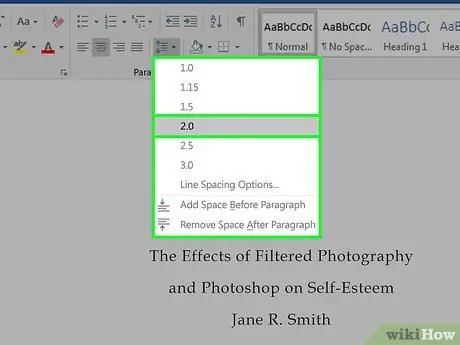
Кадам 4. Сиздин титулдук баракчаңызды эки орунга бөлүңүз
Текстиңизди бөгөттөңүз. Абзацты тууралоо баскычтарында, Word документинин Башкы барагынын астынан Сап аралыгы баскычын тандаңыз. Сап аралыгы ачылуучу менюсунан "2" дегенди тандаңыз. Сиздин текст азыр эки интервалдуу болушу керек.
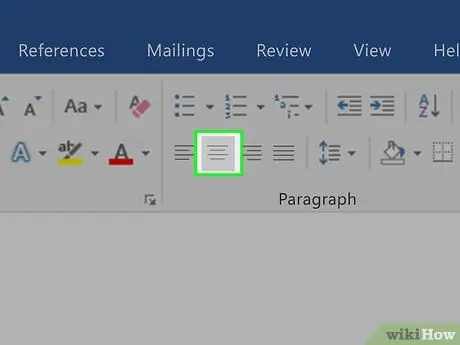
Step 5. Титулуңузду горизонталдуу түрдө ортого коюңуз
Беттеги текстти бөгөттөө. Экрандын жогору жагында абзацтын астындагы баскычты чыкылдатып, текстти ортого тегиздеңиз. Бул баскыч бардык текстти экрандын ортосуна жылдырат.
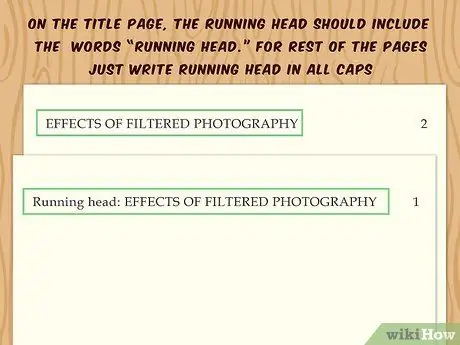
Кадам 6. Чуркап жүргөн баштарды кошуу
Чуркап жаткан баш кагазыңыздын үстүндө жана ар дайым кагазыңыздын үстүндө. Биринчи бетте сиздин башыңыз Running head: KEYWORDS TITLE болот. Бул жерде аталышты чоң тамга менен жаздыңыз.
- Сиздин башыңыз толук наамыңыз эмес, эки же үч ачкыч сөз. Негизинен, аталыштардын узундугу 50 символдон ашпашы керек.
- Барактын номерин жогорку оң бурчка кошуу үчүн документиңиздин иштеп жаткан баракчасын колдонуңуз. Сиз болгону "p" эмес, сандарды кошушуңуз керек. же "pg".
- Жаңы текст иштетүү тутумуна баш кошуу үчүн, беттин жогору жагындагы баштыкты эки жолу чыкылдатыңыз. Сиз бул жерди басмайынча көрө албайсыз. Бирок, барактын үстүнө жакын жайгашкан жерди эки жолу чыкылдатыңыз, жана башкы бөлүм пайда болот.
- Ошондой эле экрандын жогору жагындагы Башка Биринчи Баракты басышыңыз керек, анткени сиздин башка башыңыз Чуркап бараткан башты алып салат: жана кагазыңыздын аталышын чоң тамгалар менен гана колдонуңуз.
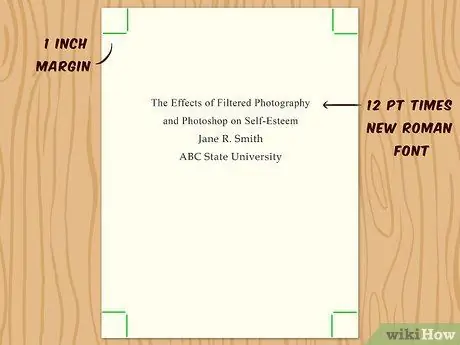
Кадам 7. Барагыңыз үчүн туура форматты колдонуңуз
Times New Roman өлчөмүн 12 өлчөмүндө колдонуңуз. Чектериңиздин баары 1 дюймга (2,54 см) коюлганын текшериңиз.
3 методу 2: MLA менен барак аталыштарын түзүү
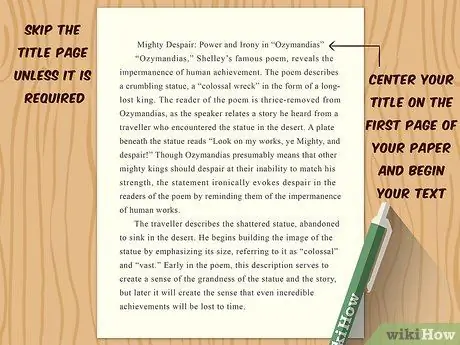
Кадам 1. Мугалимиңиз титулдук баракты колдонууну талап кылмайынча титулдук баракча түзүүнүн кажети жок
MLA форматы аталыштарды колдонууну талап кылбайт. Ошентип, эгер мугалимиңиз титулдук баракча сурабаса, сиз жөн гана гезитиңиздин биринчи бетине титулуңузду ортого коюп, анын астындагы текстти башташыңыз керек.
- Эгерде сиз титул баракчасын түзүп жатсаңыз, атыңызды, мугалимиңиздин атын, курсуңузду жана датаңызды кошууну унутпаңыз. Аталыш менен жаңы эле киргизилген маалыматтын ортосунда эки эсе боштук калтырыңыз.
- Сиз ошондой эле фамилиясын жана барактын номерин камтыган башкы беттин оң жагындагы бир сапта колдоносуз.
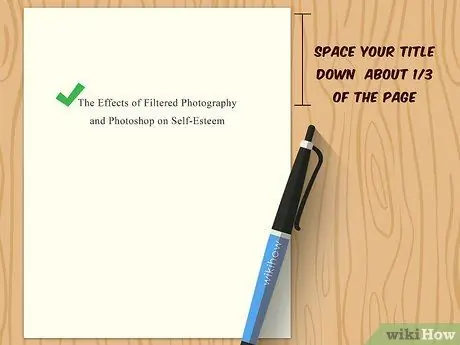
Кадам 2. Enter басыңыз
Дагы, сиз беттин жогору жагынан жолдун 1/3 бөлүгүнөн баштоону каалайсыз. Документиңиздин аталышын териңиз. Аталышта үтүр чекиттери менен бөлүнгөн субтитрлери бар болсо да, бир сапта аталышты териңиз. Эгерде аталыш бир сап болуу үчүн өтө узун болсо, аталышты үтүр чекитине бөлүңүз. Аталышын баш тамга менен жазыңыз. Бул чоң тамгалар менен маанилүү сөздөрдү гана жазат дегенди билдирет.
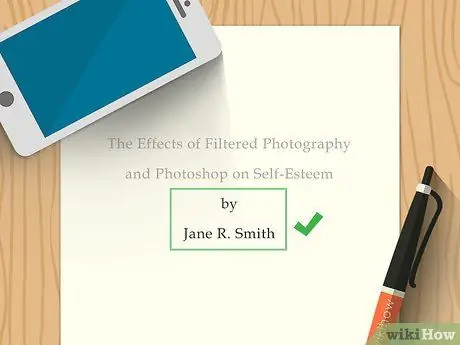
3 -кадам. Атыңызды аталыштын астына жазыңыз
Бир сап боштук калтырыңыз (бир бош сап калтырыңыз) жана жазыңыз. Анын астына аты -жөнүңүздү жазыңыз.
- Эгерде эки автор болсо, автордун атын жана деген сөз менен ажыратыңыз.
- Эгерде экиден ашык автор болсо, авторлордун аттарын үтүр менен ажыратып, бул сөздү жана акыркы эки ысымдын ортосунда колдонуңуз.
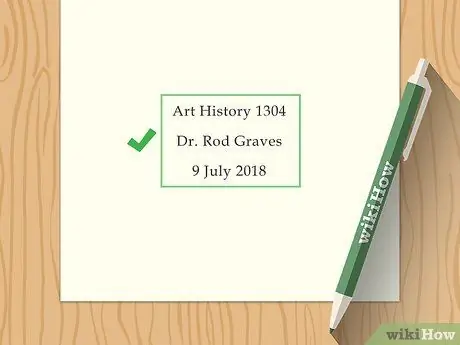
Кадам 4. Барактын ылдый жагына өтүңүз
Сизде ылдыйда үч катар бар, ал эми төмөнкү катар чек аранын жогору жагында болушу керек. Жогорку сапка класстын атын жазыңыз. Анын астына профессоруңуздун атын кошуңуз. Анын астына датаны жазыңыз.
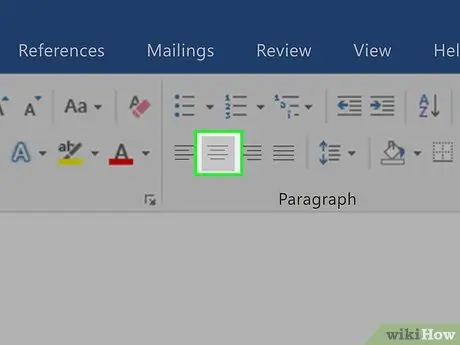
5 -кадам. Текстти туурасынан ортого коюңуз
Беттеги текстти бөгөттөө. Абзацты тууралоо баскычтарынын астынан, текстти тегиздөөчү баскычты тандаңыз.
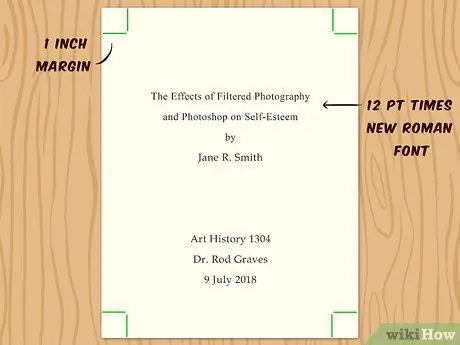
Кадам 6. титулдук баракчаңыздын форматын колдонуңуз
Сиздин титулдук баракчаңыз, гезитиңиздеги башка барактар сыяктуу эле, бардык жагынан 1 дюймдук (2,54 см) чекке ээ болушу керек. Ошондой эле 12 өлчөмүндөгү Times New Roman сыяктуу түшүнүктүү шрифтти колдонушуңуз керек.
3 методу 3: Чикаго форматын колдонуп титулдук баракча түзүңүз
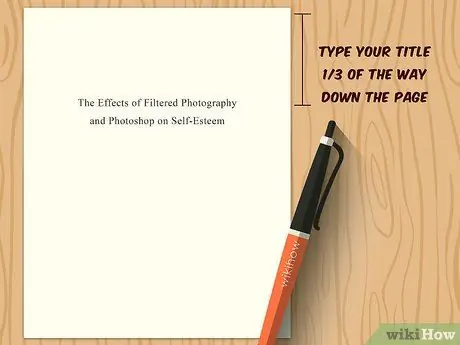
Кадам 1. Барактын үстүнөн 1/3 бөлүгүндө титулуңузду териңиз
Барактын чокусуна 1/3 жеткенге чейин Enter басыңыз. Аталышыңызды баш тамга менен териңиз. Титулда субтитр болбосо, аталышты бир сапка жазууга аракет кылыңыз. Аталыштын астында субтитр болсо, аталыш аягында эки чекитти колдонушу керек.
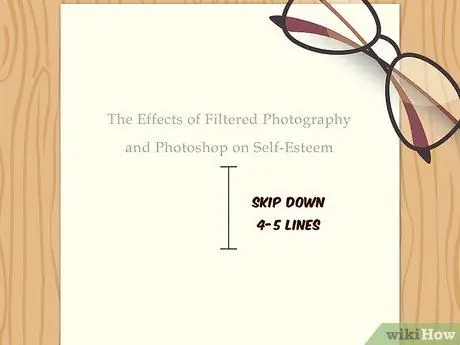
Кадам 2. Enter басыңыз
Курсорду кеминде төрт же беш сапка жылдырыңыз. Титулдук баракчанын бул бөлүмү барактын төмөнкү жарымынан башталат.

3 -кадам. Атыңызды, класстын маалыматын жана датаңызды жазыңыз
Сенин атты. Enter баскычын басып, класстын маалыматын териңиз. Анын астына датаны кошуңуз.
- Айдын атын жазып койгулачы. Бирок, англис тилиндеги дата жана жыл сан форматында жазылып, үтүр менен ажыратылышы керек.
- Бул жерде бир мисал: 1 -февраль, 2013 -жыл.
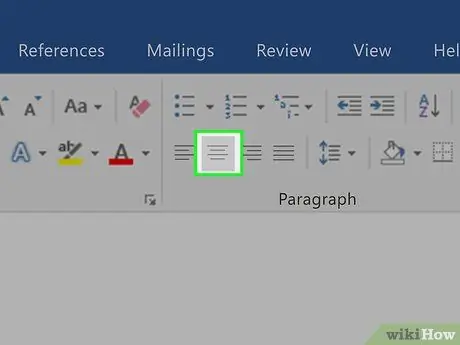
4 -кадам. Текстти ортого коюңуз
Беттеги текстти бөгөттөө. Абзацты тууралоо баскычтарынын астынан, текстти тегиздөөчү баскычты тандаңыз.
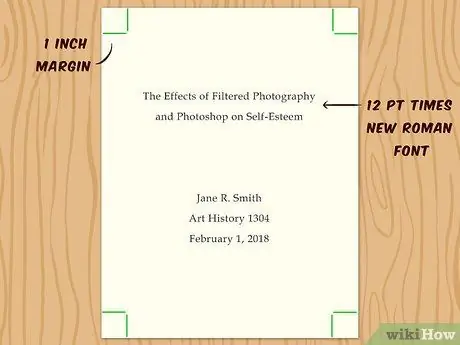
Кадам 5. Текстиңиз үчүн форматтоону колдонуңуз
1ден 1 1/2 дюймга чейин (2.54 смден 3.81 смге чейин) чекти колдонуңуз, ал дагы кагазыңыздын баарында колдонулушу керек. Жазууңуздун түрү түшүнүктүү экенин текшериңиз. Чикаго Times New Roman же Palatino өлчөмүн 12 өлчөмүндө сунуштайт, бирок сиз дагы кичине 10 арип өлчөмүн колдоно аласыз.






